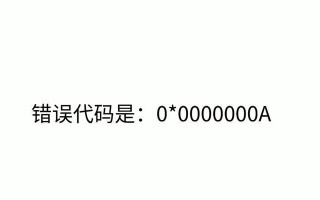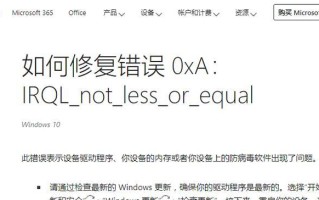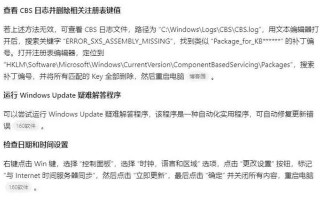在使用Windows操作系统的过程中,偶尔会遇到网络连接错误,其中错误代码10107是比较常见的问题之一。这个错误代码表示网络配置出现了一些问题,导致无法正常连接网络。本文将介绍一些解决这个问题的方法和技巧,帮助用户快速恢复网络连接。

检查网络连接设置
要确保网络连接正常工作,首先需要检查网络连接设置是否正确。
1.检查物理连接
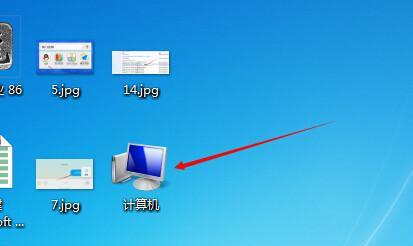
通过检查网线或Wi-Fi连接是否松动或损坏来排除物理连接问题。确保网线插头牢固连接在计算机和路由器或交换机之间,或者确保Wi-Fi信号稳定。
2.验证IP地址配置
在命令提示符下输入“ipconfig”命令,检查IP地址、子网掩码和默认网关是否正确配置。如果配置错误,可以尝试重新分配IP地址或重置TCP/IP协议栈。
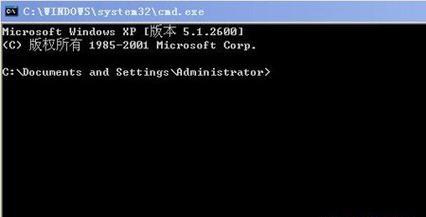
3.检查网络适配器设置
进入设备管理器,展开“网络适配器”选项,确保网络适配器没有任何警告或错误标志。如果有问题,可以尝试更新驱动程序或重新安装适配器。
重置网络设置
如果检查了网络连接设置后仍然无法解决问题,可以尝试重置网络设置。
4.重置TCP/IP协议栈
在命令提示符下以管理员身份运行“netshintipreset”命令,然后重新启动计算机。这将重置TCP/IP协议栈并恢复到默认配置,有助于解决网络连接问题。
5.重置Winsock目录
以管理员身份运行“netshwinsockreset”命令,然后重新启动计算机。这将重置Winsock目录并修复可能导致网络连接问题的损坏文件。
排除防火墙和安全软件问题
有时,防火墙或安全软件可能会阻止网络连接,导致错误代码10107的出现。
6.关闭防火墙
暂时禁用防火墙,并尝试重新连接网络。如果问题得到解决,则表明防火墙设置可能有问题,可以尝试重新配置防火墙规则。
7.检查安全软件设置
检查安全软件(如杀毒软件、防病毒软件等)的设置,确保其不会阻止网络连接。有时,安全软件会错误地将某些网络连接标记为威胁,并阻止其访问。
修复操作系统文件
如果以上方法都无法解决问题,可能是操作系统文件损坏导致网络连接错误。
8.运行系统文件检查工具
以管理员身份运行命令提示符,并输入“sfc/scannow”命令。系统文件检查工具将扫描并修复任何损坏的操作系统文件,有助于解决网络连接问题。
9.运行DISM工具
以管理员身份运行命令提示符,并输入“DISM/Online/Cleanup-Image/RestoreHealth”命令。这将检查和修复操作系统映像中的任何问题,有助于解决网络连接错误。
清理和重置网络配置
在一些情况下,清理和重置网络配置可以解决错误代码10107的问题。
10.清除DNS缓存
以管理员身份运行命令提示符,并输入“ipconfig/flushdns”命令。这将清除DNS缓存,并强制计算机获取最新的DNS信息。
11.重置网络设置
以管理员身份运行命令提示符,并输入“netshintipresetreset.txt”命令,然后重新启动计算机。这将重置网络设置并清除任何可能导致网络连接错误的配置。
更新操作系统和驱动程序
及时更新操作系统和驱动程序可以解决许多网络连接问题。
12.更新Windows操作系统
确保Windows操作系统已经安装了最新的更新补丁和安全补丁。打开Windows更新设置,检查是否有可用的更新,并安装它们。
13.更新网络适配器驱动程序
访问计算机制造商的官方网站,下载并安装最新的网络适配器驱动程序。更新驱动程序可以解决可能导致网络连接错误的问题。
联系技术支持
如果经过尝试以上方法后仍然无法解决问题,建议联系技术支持团队寻求帮助。
14.联系操作系统厂商
如果使用的是原厂操作系统,可以联系操作系统厂商的技术支持团队,向他们咨询并获得进一步的帮助。
15.寻求专业技术支持
如果你不确定如何解决错误代码10107的问题,或者以上方法都没有起作用,可以寻求专业技术支持。专业技术支持团队可以远程协助解决网络连接问题,并确保系统正常运行。
错误代码10107可能会导致Windows电脑无法正常连接网络。通过检查和修复网络连接设置、重置网络设置、排除防火墙和安全软件问题、修复操作系统文件、清理和重置网络配置、更新操作系统和驱动程序,以及寻求专业技术支持,可以解决这个问题并恢复网络连接。在遇到这个错误时,可以根据本文提供的方法和技巧一步步进行排查和修复,以恢复正常的网络连接。
标签: 错误代码